windows10对比度在哪设置 windows10调整设置对比度的方法介绍
更新时间:2023-11-22 16:20:00作者:mei
windows10系统调整合适的对比度可以保护眼睛视力,有的用户觉得系统默认的对比度不合适,想要重新进行调整,那么在哪里操作?关于此疑问,接下来教程介绍调整设置windows10对比度的方法步骤。
具体方法如下:
1、点击电脑桌面左下角的微软按钮,弹出的界面,我们下滑中间的界面,然后找到windows系统,之后我们点击打开它;
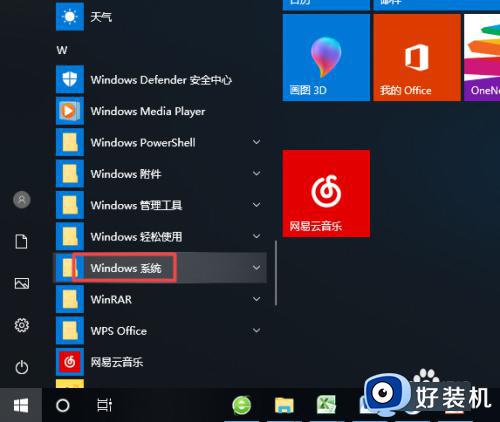
2、弹出的界面,我们点击控制面板;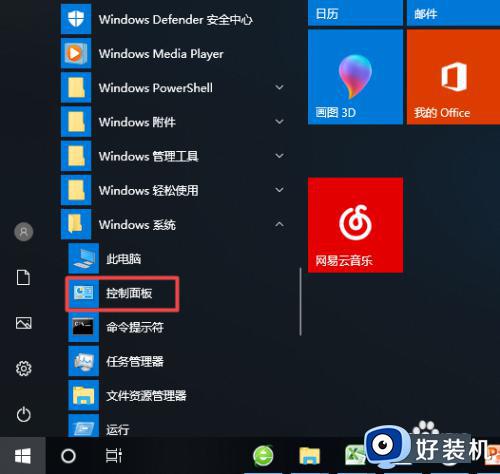
3、我们点击英特尔核芯显卡;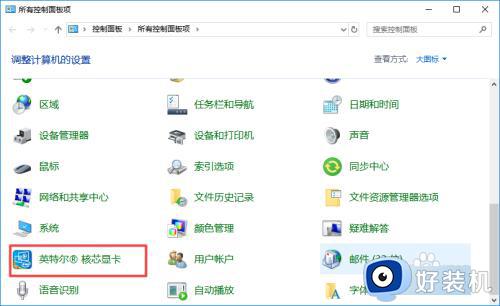
4、弹出的界面,我们点击显示器;
5、然后我们点击颜色;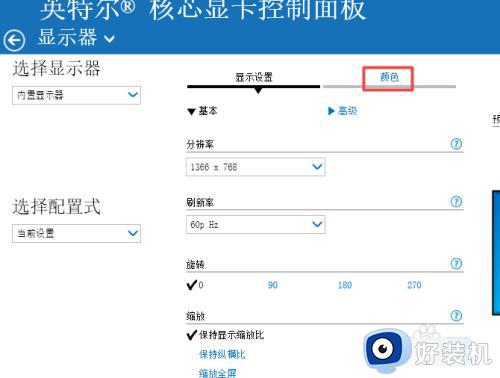
6、之后我们就可以看到对比度了,我们可以将对比度的滑动开关向右或者向左滑动,这样我们就可以调整对比度了。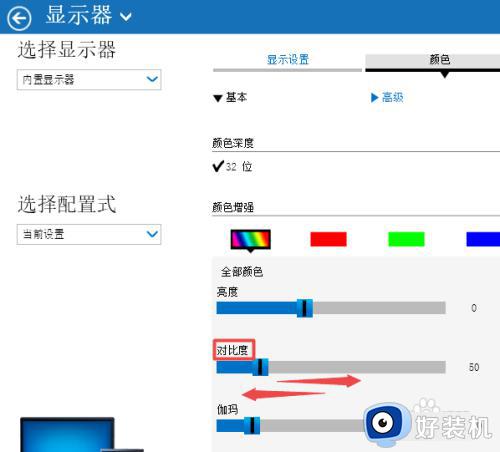
上述介绍windows10系统调整设置对比度的方法,操作步骤简单,希望此教程内容可以帮助到大家。
windows10对比度在哪设置 windows10调整设置对比度的方法介绍相关教程
- win10调对比度饱和度设置方法 win10电脑怎么调对比度饱和度
- windows10默认鼠标速度怎么调整 windows10系统如何调鼠标速度
- win10怎样设置屏幕亮度 win10屏幕亮度在哪儿调节
- windows10如何调节屏幕亮度 windows10怎么调整屏幕亮度调节
- windows10亮度无法调节怎么办 windows10亮度无法调整修复方法
- win10高对比度怎么恢复默认 win10电脑高对比度恢复设置在哪
- windows10调整屏幕亮度没反应怎么办 windows10系统调节屏幕亮度没反应修复方法
- windows10开机自启动项在哪设置 windows10开机自动启动项怎么设置
- windows10响度均衡在哪里打开 win10电脑响度均衡怎么开
- win10电脑屏幕亮度怎么调快捷键 win10电脑屏幕亮度调节在哪里设置
- win10拼音打字没有预选框怎么办 win10微软拼音打字没有选字框修复方法
- win10你的电脑不能投影到其他屏幕怎么回事 win10电脑提示你的电脑不能投影到其他屏幕如何处理
- win10任务栏没反应怎么办 win10任务栏无响应如何修复
- win10频繁断网重启才能连上怎么回事?win10老是断网需重启如何解决
- win10批量卸载字体的步骤 win10如何批量卸载字体
- win10配置在哪里看 win10配置怎么看
win10教程推荐
- 1 win10亮度调节失效怎么办 win10亮度调节没有反应处理方法
- 2 win10屏幕分辨率被锁定了怎么解除 win10电脑屏幕分辨率被锁定解决方法
- 3 win10怎么看电脑配置和型号 电脑windows10在哪里看配置
- 4 win10内存16g可用8g怎么办 win10内存16g显示只有8g可用完美解决方法
- 5 win10的ipv4怎么设置地址 win10如何设置ipv4地址
- 6 苹果电脑双系统win10启动不了怎么办 苹果双系统进不去win10系统处理方法
- 7 win10更换系统盘如何设置 win10电脑怎么更换系统盘
- 8 win10输入法没了语言栏也消失了怎么回事 win10输入法语言栏不见了如何解决
- 9 win10资源管理器卡死无响应怎么办 win10资源管理器未响应死机处理方法
- 10 win10没有自带游戏怎么办 win10系统自带游戏隐藏了的解决办法
